
TOPお買い物手順について1. お店へアクセス
お買い物手順について
ここでは設定されたお店に実際にアクセスし、商品の購入から支払い手続きまでの買い物の一連の流れについて説明いたします。
オーナー様ご自身も買い物手順をよくご理解された上で、お店を運営するのがよいでしょう。
→ 1. お店へアクセス
1.お店へアクセス
お店にアクセスすると、トップページが表示されます。
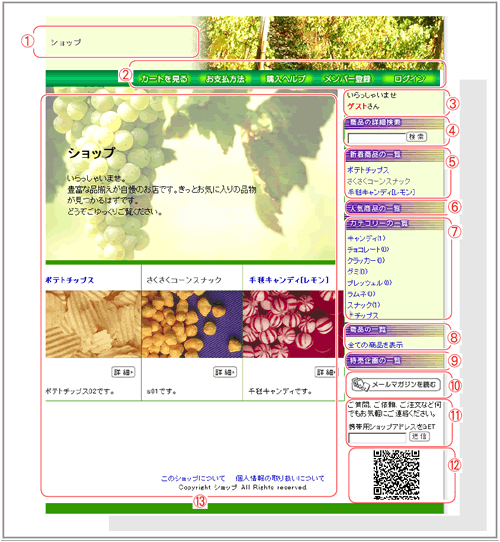
- タイトル
お店のタイトルが表示されます。→「ショップ全体を設定する」
- 機能情報
カートを見る 買い物中のカートの中身を確認できます。 お支払方法 支払方法や送料についての説明が別ウィンドウで開きます。 ▼お支払い方法の表示例 
購入ヘルプ お店での買い物の仕方について簡単な解説が別ウィンドウで表示されます。 ▼購入ヘルプ画面サンプル 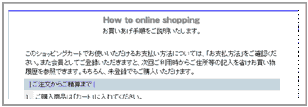
メンバー登録 会員登録を行います。 ログイン 会員の方はここからお店にログインします。ログインすると自分の買い物履歴の参照など、会員のみ許可された特典を受けることができます。 - ログイン状態の表示
会員がお店にログインすると、図のように「いらっしゃいませ○○○(会員の氏名)さん 現在ログイン中です。」と表示し、ログイン状態であることを表します。
「いらっしゃいませゲストさん」とだけ表示されているときは非ログイン状態となります。
[買い物履歴]ボタンが表示されている場合は、今までお店で購入した商品の履歴が参照できます。 - 商品の詳細検索
探したい商品のキーワードを記入して商品を検索します。テキストリンク「詳細検索」をクリックすると、商品の詳細検索フォームが表示されます。
- 新着商品の一覧
お店に入荷したばかりの新商品名が表示され、商品の詳細を参照できます。
- 人気商品の一覧
買い物客に人気のある商品が売上の高い順に表示され、商品の詳細を参照できます。 人気商品は、以下の条件がそろった場合に表示されます。
- 過去30日以内に売上のあった商品
- 売上データの入金日が入力されている商品
※ 売上データの入金日については、「売上の一覧について」をご参照ください。
- カテゴリーの一覧
商品の品目が表示され、その品目に属する全商品を参照できます。
- 商品一覧
ここをクリックするとお店で販売中のすべての商品を一覧で参照できます。
- 特売企画の一覧
特別販売企画を表示します。企画の一覧や企画内容を参照できます。
- メールマガジン
会員用メールマガジンのバックナンバーを参照できます。
- 携帯サイトのURL送信
Mail欄にアドレスを記入し、送信ボタンを押すことで、携帯サイトのURLを送信できます。
- QRコード
QRコードの読み取りに対応した携帯電話にて、このコードから携帯サイトへアクセスできます。
※QRコードは(株)デンソーウェーブの登録商標です - 商品ページ
イメージ画像と、新着商品が表示されます
ショップについて このお店の販売業者の名称や責任者などを記述した法定表記が参照できます。 個人情報について このお店で個人情報を扱う上でのポリシーを記述した文章が参照できます。
